Яндекс Браузер – популярная программа, которую многие пользователи выбирают для более удобного и безопасного интернет-серфинга. Одним из главных преимуществ этого браузера является возможность синхронизации данных между различными устройствами. С помощью этой функции вы можете сохранить свои закладки, историю посещений, расширения и другие настройки браузера на своем компьютере и обмениваться ими с другими устройствами. Например, если у вас есть Яндекс Браузер на компьютере, вы сможете получить доступ ко всем вашим данным на своем смартфоне или планшете. Это очень удобно, если вы часто меняете устройства или просто хотите иметь доступ к важной информации везде и всегда.
Синхронизация данных в Яндекс Браузере происходит с помощью вашей учетной записи в Яндексе. Если у вас уже есть такая учетная запись, вам необходимо ввести ваш логин и пароль в браузере. Если у вас нет учетной записи в Яндексе, вы можете создать ее, перейдя на сайт Яндекса и следуя инструкциям на экране. После того, как вы успешно вошли в браузер с помощью вашей учетной записи, вы сможете начать синхронизацию данных между различными устройствами.
Чтобы синхронизировать данные Яндекс Браузера, вам необходимо выполнить несколько простых шагов. Во-первых, вам нужно зайти в настройки браузера. Для этого откройте главное меню браузера, нажав на иконку в верхнем правом углу окна, и выберите пункт "Настройки". В открывшемся меню выберите вкладку "Синхронизация".
На этой странице вы увидите различные параметры синхронизации. Вы можете выбрать, какие данные хотите синхронизировать, например, закладки или историю. У вас также будет возможность выбрать тип устройства, с которого хотите синхронизировать данные: компьютер, телефон или планшет. Если у вас есть несколько устройств, вы можете выбрать их все, чтобы данные были доступны на каждом из них. Кроме того, вы можете выбрать, хотите ли вы синхронизировать данные только по Wi-Fi или также по мобильной сети. Просто установите соответствующие флажки и нажмите кнопку "Сохранить".
После выполнения этих простых шагов ваши данные в Яндекс Браузере будут синхронизироваться автоматически. Если вы добавите новую закладку на одном устройстве, она автоматически появится на всех ваших других устройствах. Таким образом, вы не потеряете важную информацию и сможете вести работу или развлекаться без перерывов. Разделение учетных записей и синхронизация данных в Яндекс Браузере поможет сделать вашу жизнь более удобной и эффективной.
Регистрация аккаунта

Для того чтобы синхронизировать данные Яндекс Браузера, вам необходимо зарегистрировать аккаунт в сервисе Яндекса. Это позволит вам сохранить закладки, историю посещений, пароли и другие важные данные, а также синхронизировать их между вашими устройствами.
Чтобы зарегистрировать аккаунт, перейдите на главную страницу Яндекса и нажмите на ссылку "Регистрация". Заполните все необходимые поля: введите ваше имя, фамилию, придумайте уникальное имя пользователя и пароль.
Совет: При придумывании пароля следуйте рекомендациям безопасности: используйте комбинацию строчных и заглавных букв, цифр и специальных символов. Не используйте простые и очевидные пароли.
После заполнения всех полей нажмите кнопку "Зарегистрироваться". После этого вам будет отправлено письмо на указанный вами адрес электронной почты для подтверждения регистрации. Откройте письмо и перейдите по ссылке для активации аккаунта.
Поздравляем! Теперь вы зарегистрированы в сервисе Яндекса и можете использовать свой аккаунт для синхронизации данных Яндекс Браузера.
Установка Яндекс Браузера
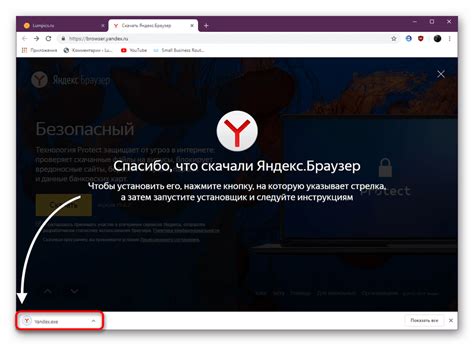
Для того чтобы начать пользоваться возможностями синхронизации данных Яндекс Браузера, вам необходимо установить его на свое устройство.
1. Перейдите на официальный сайт Яндекс Браузера по ссылке: https://browser.yandex.ru/
2. На главной странице сайта вы увидите кнопку "Скачать". Нажмите на нее.
3. Вас перенаправит на страницу загрузки, где Яндекс Браузер будет предложен для скачивания на ваше устройство.
4. Выберите версию Яндекс Браузера, совместимую с операционной системой вашего устройства, и нажмите на кнопку "Скачать".
5. Когда загрузка завершится, откройте загруженный файл и следуйте инструкциям на экране, чтобы установить Яндекс Браузер.
6. После завершения установки, запустите Яндекс Браузер, чтобы начать использовать его и настроить синхронизацию данных.
Обратите внимание, что установить Яндекс Браузер можно на компьютеры под управлением операционных систем Windows, macOS и Linux, а также на мобильные устройства под управлением iOS и Android.
Вход в аккаунт

Для синхронизации данных в Яндекс Браузере необходимо войти в свой аккаунт. Это позволит сохранить и синхронизировать закладки, пароли, историю посещений и другие данные на всех устройствах.
Чтобы войти в аккаунт Яндекса, нужно:
- Открыть Яндекс Браузер.
- В правом верхнем углу окна браузера нажать на кнопку "Профиль".
- В появившемся меню выбрать пункт "Войти в аккаунт".
- В появившемся окне ввести логин и пароль от аккаунта Яндекса.
- Нажать кнопку "Войти".
После успешного входа в аккаунт Яндекса, все данные будут автоматически синхронизироваться со всеми устройствами, где вы используете Яндекс Браузер.
Открытие настроек синхронизации
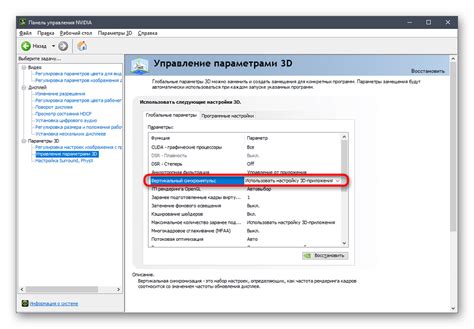
Чтобы войти в настройки синхронизации в Яндекс Браузере, выполните следующие шаги:
- Откройте браузер и нажмите на значок "Настройки" в правом верхнем углу окна браузера. Значок представлен в виде трех горизонтальных линий.
- В появившемся меню выберите "Настройки".
- На странице настроек прокрутите вниз и найдите раздел "Синхронизация".
- Нажмите на ссылку "Синхронизация" или на кнопку "Настроить синхронизацию".
После выполнения этих шагов вы попадете на страницу с настройками синхронизации, где сможете управлять своими данными и выбрать, какие данные синхронизировать между устройствами.
Выбор данных для синхронизации
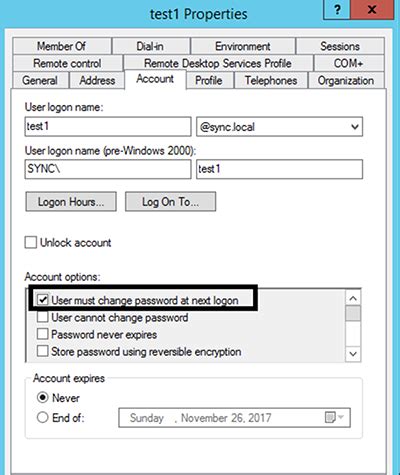
При синхронизации данных в Яндекс Браузере пользователь может выбирать, какие данные будут синхронизироваться с учетной записью Яндекса, а какие останутся только на устройстве.
Для выбора данных для синхронизации необходимо выполнить следующие шаги:
- Открыть Яндекс Браузер и перейти в настройки.
- В разделе "Синхронизация" выбрать "Выбор данных".
- На открывшейся странице будет список доступных данных для синхронизации.
- Нужно отметить галочкой данные, которые требуется синхронизировать.
Доступные для синхронизации данные включают закладки, историю посещений, пароли, расширения, темы оформления и многое другое. Пользователь может выбрать только те данные, которые подходят ему лично, оставив необходимую приватность и безопасность.
После выбора данных для синхронизации необходимо сохранить настройки.
Теперь все выбранные данные будут синхронизироваться с учетной записью Яндекса и будут доступны на всех устройствах, где установлен Яндекс Браузер.
Синхронизация данных на другом устройстве

Если у вас есть несколько устройств, на которых установлен Яндекс Браузер, и вы хотите иметь доступ к своим закладкам, истории и расширениям на всех устройствах, вам необходимо синхронизировать данные между ними. Синхронизация данных очень проста и занимает всего несколько шагов.
Во-первых, убедитесь, что вы вошли в свою учетную запись Яндекса на всех устройствах, на которых хотите синхронизировать данные. Для этого откройте браузер, перейдите в настройки и выберите раздел "Учетная запись". Если вы еще не зарегистрированы, создайте новую учетную запись.
Во-вторых, настройте параметры синхронизации данных на каждом устройстве. В настройках браузера найдите раздел "Синхронизация" и включите синхронизацию закладок, истории и расширений. Вы также можете выбрать, какие конкретно данные вы хотите синхронизировать.
После этого ваши закладки, история и расширения будут автоматически синхронизироваться между всеми устройствами, где вы вошли в свою учетную запись Яндекса.
Обратите внимание, что данные синхронизируются только при наличии интернет-соединения. Если у вас нет подключения к интернету, данные не будут синхронизироваться до восстановления соединения.
Теперь вы знаете, как синхронизировать данные на другом устройстве с помощью Яндекс Браузера. Наслаждайтесь доступом ко всем своим данным на любом устройстве!
Отключение синхронизации
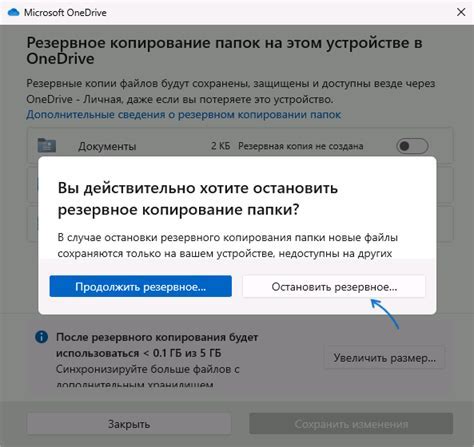
Если вам необходимо отключить синхронизацию данных в Яндекс Браузере, вы можете сделать это следующим образом:
- Откройте настройки браузера, нажав на значок шестеренки в правом верхнем углу окна.
- В открывшемся меню выберите пункт "Синхронизация и данные".
- В разделе "Синхронизация" выключите переключатель рядом с опцией "Включить синхронизацию".
- Подтвердите действие, нажав на кнопку "Отключить синхронизацию" в появившемся окне.
После выполнения этих шагов данные вашего Яндекс Браузера больше не будут синхронизироваться с другими устройствами или браузерами.
Возможные проблемы и их решение

1. Автоматическая синхронизация не работает
Если автоматическая синхронизация данных в Яндекс Браузере не работает, первым делом стоит проверить настройки синхронизации. Убедитесь, что функция синхронизации включена и активирована для всех нужных устройств. Также стоит проверить подключение к Интернету.
2. Потеря данных при синхронизации
Если вы обнаружили, что некоторые данные, такие как закладки или пароли, пропали при синхронизации, попробуйте следующие действия:
- Убедитесь, что все устройства активированы для синхронизации и подключены к Интернету.
- Проверьте, нет ли конфликтов в синхронизации, связанных с различными версиями браузера.
- Если проблема остается, попробуйте отключить и снова включить функцию синхронизации.
- Если все остальное не помогает, свяжитесь с технической поддержкой Яндекс Браузера.
3. Синхронизация не работает после обновления браузера
Если синхронизация данных перестала работать после обновления Яндекс Браузера, попробуйте выполнить следующие шаги:
- Проверьте настройки синхронизации, убедившись, что функция включена и активирована для всех устройств.
- Убедитесь, что у вас установлена последняя версия браузера.
- Попробуйте отключить и снова включить синхронизацию.
- Если проблема не исчезает, выполните сброс настроек браузера.
- Если ничего не помогает, обратитесь за помощью к технической поддержке Яндекс Браузера.
4. Дублирование данных после синхронизации
Если после синхронизации данные, например, закладки или история просмотра, дублируются, попробуйте следующие шаги:
- Проверьте, что все устройства активированы для синхронизации.
- Убедитесь, что у вас нет дублирования учетных записей.
- Попробуйте выполнить сброс настроек синхронизации.
Если проблема остается, обратитесь за помощью к технической поддержке Яндекс Браузера.